win7无法保存打印机设置0x000006d9怎么解决[多图]
教程之家
Win7
有网友想给自己新安装的win7系统设置打印机共享设置,但是操作到了最后却被提示wni7无法保存打印机设置0x000006d9怎么解决呢?下面就教下大家win7无法保存打印机设置0x000006d9的解决方法。
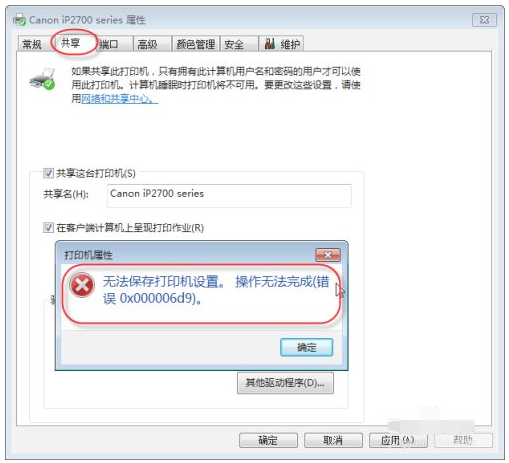
工具/原料:
系统版本:windows7系统
方法/步骤:
1、出现该类问题往往是停止或禁用了Windows防火墙服务,我们只需开启即可。首先右击桌面“计算机”图标,选择“管理”选项进入。
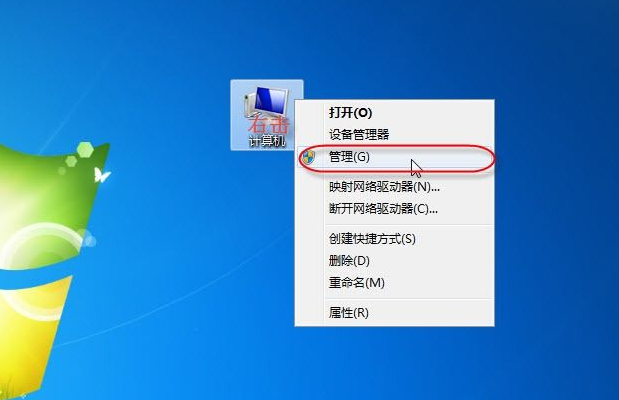
2、在“计算机管理”窗口,点击左侧“服务”,右侧服务列表中双击“Windows Firewall”服务打开。
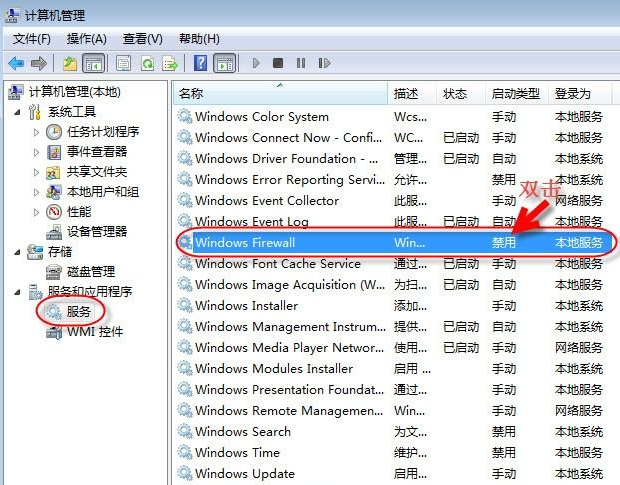
3、在“Windows Firewall”服务属性窗口,按照图示顺序设置开启防火墙服务,点击“确定”即可。
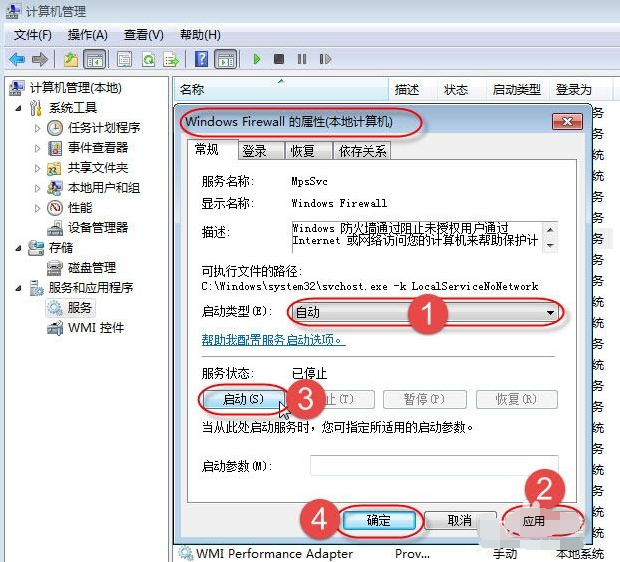
4、设置完成后返回“计算机管理”窗口,可以看到“Windows Firewall”服务已经处于已启动状态。

5、然后我们再重新点击“开始”-“设备和打印机”。
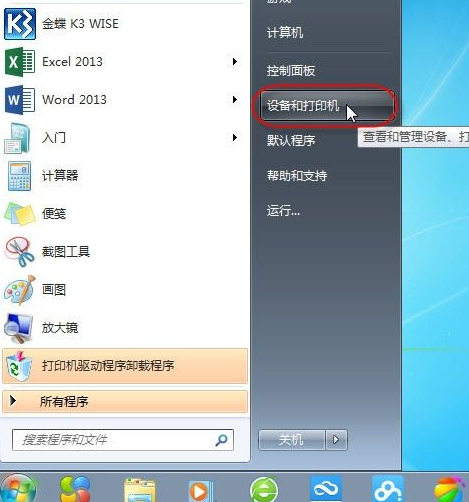
6、然后右击准备共享的打印机,在弹出的快捷菜单中点击“打印机属性”按钮。
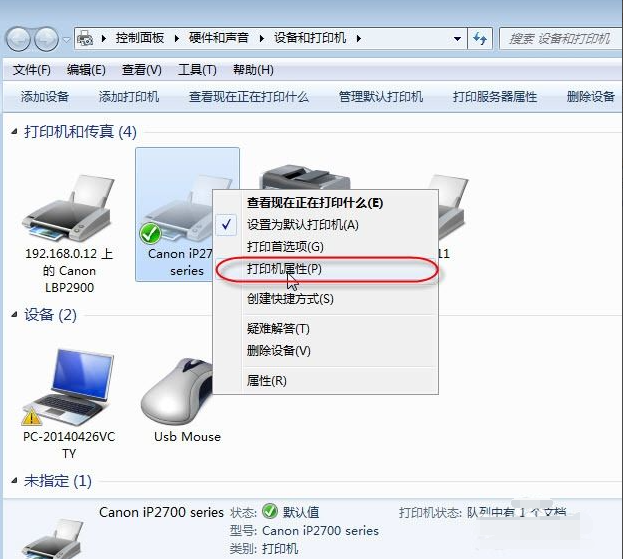
7、在新窗口中,切换到“共享”选项卡,勾选“共享这台打印机”复选框,给打印机取个名称,点击“确定”就可以完成打印机的共享操作,不会再收到报错。

总结:
右击win7桌面“计算机”图标,选择“管理”选项进入;
点击左侧“服务”,右侧服务列表中双击“Windows Firewall”服务打开;
选择开启Windows Firewall服务;
重新点击“开始”-“设备和打印机”,右击准备共享的打印机,在弹出的快捷菜单中点击“打印机属性”按钮;
切换到“共享”选项卡,勾选“共享这台打印机”复选框,给打印机取个名称,点击“确定”就可以完成打印机的共享操作。
![笔记本安装win7系统步骤[多图]](https://img.jiaochengzhijia.com/uploadfile/2023/0330/20230330024507811.png@crop@160x90.png)
![如何给电脑重装系统win7[多图]](https://img.jiaochengzhijia.com/uploadfile/2023/0329/20230329223506146.png@crop@160x90.png)

![u盘安装win7系统教程图解[多图]](https://img.jiaochengzhijia.com/uploadfile/2023/0322/20230322061558376.png@crop@160x90.png)
![win7在线重装系统教程[多图]](https://img.jiaochengzhijia.com/uploadfile/2023/0322/20230322010628891.png@crop@160x90.png)
![win7一键系统重装教程演示[多图]](https://img.jiaochengzhijia.com/uploadfile/2022/0918/20220918150111101.png@crop@240x180.png)
![windows7笔记本键盘失灵的三种解决方法[多图]](https://img.jiaochengzhijia.com/uploads/allimg/200515/13460V149-0-lp.png@crop@240x180.png)
![电脑系统U盘重装步骤win7[多图]](https://img.jiaochengzhijia.com/uploadfile/2023/0316/20230316013544821.png@crop@240x180.png)
![图文演示redmibook13重装系统win7教程[多图]](https://img.jiaochengzhijia.com/uploadfile/2022/0326/20220326005841833.png@crop@240x180.png)